반응형
앞에서 삼성스마트 스위치를 설치하셨다면
이제 백업을 해보도록 할게요.
삼성폰 백업 및 복원은 삼성 스마트 스위치로-1
안녕하세요. 리뽕드레 입니다. 안드로이드 특히 삼성폰인 경우 삼성에서 지원하는 삼성 스마트 스위치라는 프로그램이 있어요. 이걸로 쉽게 백업 및 복원을 할 수 있는데요. 이 프로그램을 사용하기 위해서는 기기..
repandre.tistory.com
프로그램 설치를 완료 하게 되면 아래와 같은 화면이 나와요.

이제 본인의 휴대폰을 USB를 이용해 컴퓨터와 연결합니다.
폰 화면에서 선택하는 화면이 보일텐데요 허용을 선택합니다.
그래야 컴퓨터가 휴대폰에 접근이 가능하답니다.
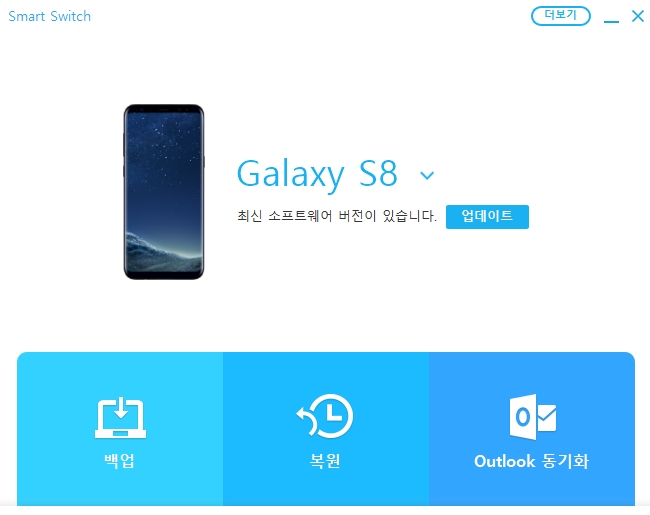
허용이 되면 화면에 자신의 휴대폰 모델명이 표시되는데
연결이 제대로 이뤄지지 않으면 모델명이 나타나지 않으며 계속 디바이스 연결화면이 보일거에요.
연결이 되었다면 백업메뉴를 클릭합니다. 바로 백업이 진행됩니다.
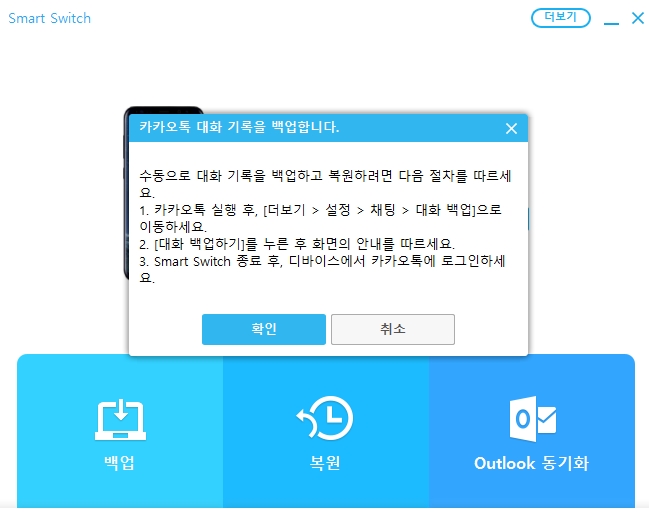
위와 같은 화면이 나타는데요. 카톡대화를 백업하시고 싶다면 화면의 절차에 따라 진행해 주시면 되어요.

카톡대화 백업을 완료하고 확인을 클릭하시면 바로 백업화면으로 넘어 간답니다.
백업이 완료 되면 백업한 리스트가 보여요.
설치한 어플부터 메세지, 연락처 등 거의 백업이 완료되어요.
백업리스트가 나오면 백업이 완료 되었다고 보시면 된답니다.
복원도 쉽게 할 수 있는데요.
먼저 복원할 휴대폰을 연결하고
복원메뉴를 클릭하시면 간단히 복원이 된답니다.
반응형
'일상' 카테고리의 다른 글
| 삼성갤럭시노트10플러스 뎁스비전 카메라 사용법 (1) | 2019.08.24 |
|---|---|
| 삼성갤럭시노트10 캡쳐 하는 방법 (0) | 2019.08.24 |
| 삼성폰 백업 및 복원은 삼성 스마트 스위치로-1 (0) | 2019.08.23 |
| 쪽갈비와 찌개를 먹을 수 있는 곳 쪽찌 (0) | 2019.08.15 |
| DSLR 캐논 800D 구입하다 (0) | 2019.07.23 |




댓글